На Android Play Market ошибка 403
Давайте разберемся в причинах почему на телефоне или планшете Андроид Play Market Google выдает ошибку 403 во время загрузки. p, blockquote 1,0,0,0,0 —>
Данная статья подходит для всех брендов, выпускающих телефоны на Android 10/9/8/7: Samsung, HTC, Lenovo, LG, Sony, ZTE, Huawei, Meizu, Fly, Alcatel, Xiaomi, Nokia и прочие. Мы не несем ответственности за ваши действия.
p, blockquote 2,0,0,0,0 —>
Внимание! Вы можете задать свой вопрос специалисту в конце статьи. p, blockquote 3,0,1,0,0 —>
p, blockquote 3,0,1,0,0 —>
- Причины появления ошибки 403
- Исправляем ошибку 403
- Ошибка 403 доступ запрещен
- Синхронизация аккаунтов
- Google Play Ошибка 403 в Крыму
Многие пользователи ОС Андроид некоторых версий, сталкиваются с ошибкой 403 при входе в магазин приложений Google Play Market на своих смартфонах и планшетах. Хотел бы рассказать о способах решения и, немного, о других возможных ошибках и кодах ошибок системы Android. В данной статье изложены секреты, как исправить ошибку 403 в Плей Маркете за 15 минут!
Ошибка 403 в Плей Маркете исправима! Есть 3 причины её возникновения и все их можно устранить:
Что такое ошибка 403 и куда идут её «корни»?
Это распространенная проблема для пользователей Play Market. Пожалуй, каждый активный владелец Android натыкался на подобное оповещение: «Не удалось загрузить/обновить приложение |Название программы| из-за ошибки 403.» Разберем причины и способы борьбы с ошибкой.
Как быстро устранить ошибку 403 в Плей Маркете?
Быстро не всегда получится, но если проблема кроется в памяти, на решение задачи уйдёт не больше 2 минут. Проверьте состояние телефона в параметрах. Есть ли на нём свободное место? Даже если приложение как раз должно было установиться «впритык», заняв всю память, ОС не допустит этого. Всегда есть определенный лимит памяти, которая называется Активной и используется для сохранения кэша, вкладок, истории входов и другое. Кроме того, приложение после установки становится больше по объему. Ну, а если вы пытались обновить прогу и в Плей Маркете появилась ошибка, возможно обновление подразумевало скачивание дополнительных пакетов, места на которых не осталось.
Простое решение: удалить лишние приложения со смартфона. Или лучше переместить медиа-файлы на компьютер. По статистике, видео и фото занимают больше всего места в телефоне.
Что делать, если появилась ошибка 403 в Плей Маркете?
Если проблема не в памяти, ищите другие источники возникновения ошибки. Быть может, вас подвел Интернет. Проверьте для начала состояние счета, если пользуетесь мобильным Интернетом, а затем беспроводные сети. Для профилактики переподключитесь к Вай Фаю. Обычно после этой процедуры проблема себя исчерпывает и проблем с Плей Маркетом больше не появляется.
Низкая скорость еще одна причина eror 403 в Play Market. Поменяйте либо Вай Фай, либо пакет мобильного Интернета, иначе не сможете комфортно скачивать и обновлять проги в Плей Маркете.
Плей Маркет «грозит» ошибкой 403, что делать?
Последняя причина это штучное ограничение доступа к Плей Маркету некоторых граждан. Это специальная мера компании Google для жителей и гостей полуострова Крым. Как известно, территория Крыма сейчас находится в неопределенном положении. Раньше там была Украина, а теперь Россия. Изменения понравились не всем, и Google в том числе, потому корпорация активировала географическую ограниченность доступа для жителей Крыма. Таким образом ввели что-то наподобие «Интернет-санкций».
И эта проблема решаема. Многие сталкивались с подобными преградами, только меньшего масштаба. К примеру, когда в университете, школе или офисе ограничивают доступ к социальным сетям через Вай Фай. Тогда эту проблему решали при помощи анонимайзеров программ (или сайтов), которые скрывают или меняют ip-адрес для безопасного входа на «запрещенный» сайт.
Безграничное решение
Чтобы не иметь ограничений в доступе к заблокированным ранее ресурсам и пользоваться ими в любое время, необходимо приобрести полную версию программы. Сделать это можно на официальном сайте, выбрав подходящие условия приобретения и заполнив анкету со своими данными.
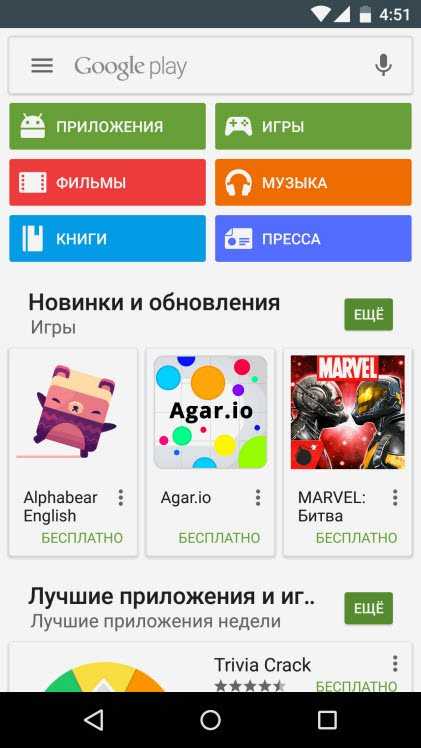
После этого производится оплата любым удобным способом и в подтверждение проведения платежа на введенную ранее электронную почту отправляется письмо с паролем для премиум-аккаунта, с которым можно заходить в приложение и пользоваться неограниченными возможностями. После этого вопрос «ошибка 403: как исправить в Крыму на андроид» точно не будет беспокоить пользователя мобильного устройства «Леново» еще долгое время.
Ошибка 403 доступ запрещен
Если данная ошибка появилась, то необходимо проверить сетевое подключение. Связь с интернетом может прерваться на некоторое время, к примеру, из-за нехватки средств на счете, блокировки провайдером или неблагоприятных погодных условий.
p, blockquote 6,0,0,0,0 —>
Если интернет соединение функционирует, а проблема осталась, то необходимо проверить свободное место в памяти девайса. Для этого открываем настройки и выбираем раздел «Состояние памяти». Не все гаджеты поддерживают установку программ с Плей Маркета на micro SD. (Читайте Как на Android перенести приложение на карту памяти (флешку))
p, blockquote 7,1,0,0,0 —>
Если на карте места достаточно, можно часть файлов перенести из основной памяти девайса, а затем повторить попытку скачать программу. Для некоторых приложений требуется больше памяти, чем имеется на устройстве, в данной ситуации ничего сделать нельзя.
p, blockquote 8,0,0,0,0 —>
p, blockquote 9,0,0,0,0 —>
Проблемы с приложением Плей Маркет
Даже при включенном автообновлении, апгрейд некоторых приложений не может быть выполнен из-за того, что Play Market работает некорректно. В этом магазине контента могут появляться разные сообщения про ошибки.
Коды ошибок
Увеличить
Во время скачивания или обновления с Плей Маркет через мобильный интернет или Wi-Fi, могут появиться ошибки получения данных с сервера. В этой ситуации следует через несколько минут повторить попытку. Это может быть связано с перегрузкой серверов или проведением технических работ.
963, 906, 907 – эти коды в сообщениях про ошибки появляются в случаях, когда пользователь пытается запустить обновление приложений через Плей Маркет на смартфонах версии HTC One, Moto G и иных моделях.
Решение проблемы:
- Удаляем данные некоторых приложений. Переходим в «Настройки», выбираем «Приложения», затем «Play Market» и «Очистить кеш». После этого снова возвращаемся к списку приложений, ищем раздел «Диспетчер загрузки», выбираем «Стереть данные».
- Во втором способе следует удалить недавние обновления. Они из-за недоработок могут работать некорректно. Открываем раздел «О приложении» Плей Маркет и нажимаем на «Удалить обновления». Андроид может попросить вас установить заново новую версию приложения при открытии. Это будет значить, что способ не сработал.
- Третий вариант заключается в отключении на Андроид устройстве карты памяти. Переходим по пути: «Настройки», «Память», «Удалить карту SD». Затем нужно зайти в Плей Маркет, где обновляем или устанавливаем нужную программу или игру. Если обновление удалось, то снова прикрепляем карту SD для расширения памяти устройства.
- Переносим приложение, которое не удается обновить, на внешнюю память или наоборот, на внутреннюю в зависимости от его расположения. Переходим в меню «Настройки», «Приложения», выбираем название приложения, нажимаем на «Переместить на карту SD». Проверяем работоспособность, пробуем обновить это приложение в Плей Маркет.
Увеличить
Самыми эффективными являются первые два метода. Они должны сработать, если на планшете или телефоне Андроид появились подобные ошибки.
406, 413, 491, 504, 506, 905 – скачивание файлов из магазина недоступно. Хотя коды разные, для всех причисленных решение одинаковое:
- Стираем данные и кэш Плей Маркет через настройки.
- Если не удалось решить проблему, следует удалить данные программы «Сервисы Google Play». Это сотрет всю информацию, связанную с магазином: прикрепленные аккаунты, настройки, базы данных.
Увеличить
491, 923 – обновление или скачивание невозможно. При появлении ошибок нужно удалить аккаунт Гугл в настройках, перезагрузить Андроид устройство и добавить аккаунт заново.
Обновление приложений без Плей Маркет
Обновить или установить приложения на Android можно вручную, путем скачивания APK файла на изделие, затем запуская инсталлирование. Например, можно использовать сервис , который из магазина загружает установочный файл и отдает его вам:
- Переходим в Плей Маркет.
- Выбираем интересующее приложения, копируем URL из адресной строки браузера.
- Переходим на сайт сервиса, вставляем в соответствующее окно ссылку, нажимаем «Generate Download Link».
- Переходим в меню «Настройки», «Безопасность», нажимаем на «Неизвестные источники» и выбираем «Включить».
Когда на Андроид будет скачать файл, находим его в загрузках смартфона или планшета, нажимаем на него и запускаем установку. Обновленный контент скачивать лучше в Плей Маркет, там всегда доступны свежие версии программ.
Если скачать файл на компьютер, нужно использовать USB подключение для переброски APK файла на Андроид. Подобным способом лучше не устанавливать игры и программы из сомнительных источников.
Рекомендации
У вас из-за ошибки не получилось обновить приложение? Могут быть разные причины, связанные с работой изделия или непонятный для многих пользователей код df-dla-15. Существуют определенные рекомендации, которые помогут устранить проблемы с обновлением:
- Восстановите настройки по умолчанию.
- Сделайте откат обновлений проблемного приложения или Плей Маркет.
- Очистите систему при помощи CCleaner или иных приложений.
- Перезагрузите устройство.
- Проверьте интернет.
Ошибка 403 в Google Play Market :
- XasaH Автор записи 3 июля 2021 в 10:10
Если приложения для этого региона недоступны, то Вы их установить не сможете!
Большое спасибо за информацию, а то я не как не могла понять в чём проблема, пыталась устранить разным способами, но не помогало,а оказывается, что это всё из-за того, что я в Крыму. Ещё раз спасибо большое вам.
Спасиб ребятки… Про Крым инфа помогла) ну что ж буду дома качать тогда… Владимир Юрьевич самый крутой поц среди всех преподов в ИКСИ а Заец пид…
Спасибо за инфу а то в Крым привезти голову сломал
А это нормально что я в Крыму скачал себе на ipad игр без проблем , а на андроит не скачивается
Да, у гугла в крыму ограничения.
Вот через wi-fi местный не могу ничего установить, а через мтс — без проблем. Симка самарская, здесь в роуминге
Способ 1: Как обновить гугл плей сервисы через встроенный магазин приложений
Инструкция:
- Активировать на мобильном устройстве интернет.
- Запустить магазин приложений Гугл Плей.
- В левом верхнем углу нажать на кнопку в виде трех полос, что бы отобразить скрытую панель.
- Затем выбрать пункт «Мои приложения и игры». Далее, на вкладке «обновления», найти программу «Сервисы Google», что на скриншоте зовется — «Carrier Servises».
- В новом окне нажать на кнопку «обновить», после чего дождаться окончания скачивания и установки приложения.
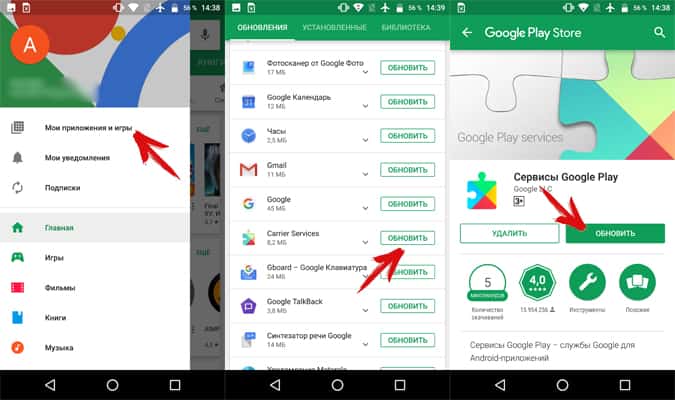
Альтернативная инструкция:
- Включить интернет.
- В разделе настроек открыть пункт приложения, где требуется найти программу сервисы Гугл Плей.
- Далее пролистать вниз и нажать на строку «О приложении».
- После, откроется страница сервисов в магазине приложений Google Play, где требуется нажать на кнопку «обновить».
Почему ошибка появляется
Ошибка 403 на Андроидах появляется в следующих случаях:
- при попытке просмотреть заблокированный провайдером контент;
- запрашиваемое в PlayMarket приложение недоступно на данной территории;
- кэш PlayMarket переполнен, поэтому новая информация не индексируется;
- используемый сервер Google заблокирован провайдером (это зависит не от пользователя);
- смартфон произведен в Китае и не сертифицирован Google – в этом случае зачастую случаются конфликты между реальным местоположением и условиями «великого китайского файервола» (телефон не открывает доступ к контенту, недоступному в Китае, даже если находится в любой другой точке мира);
- телефон находится или недавно находился на территории Крыма, а запрашиваемый контент попал под политические санкции;
- отрицательный баланс Google Pay – это может быть причиной даже в том случае, если нужное приложение бесплатное, просто из-за минуса на счету на аккаунт накладываются определенные ограничения;
- версия Android слишком устарела;
- устройство заражено вирусом (обычно это сопровождается не только ошибкой 403, но и другими сбоями).
Несколько вариантов решения ошибки
Ошибку 403 можно попробовать решить следующими способами:
- Перезагрузить устройства – если причина в каком-либо мелком сбое, при включении система исправит все самостоятельно.
- Проверить правильность установки карты SD: той ли стороной она вставлена, не отходят ли контакты. Если без нее ошибка не возникает, то карта неисправна и требует замены.
- Обновить версию Android.
- Проверить устройство на наличие вирусов и удалить обнаруженные.
- Освободить место в памяти смартфона вручную или автоматически (удалять можно как кэш и данные приложений, так и файлы мультимедиа – для системы это не имеет значения).
- Включить синхронизацию данных Google-аккаунта («Настройки» – «Аккаунты» – «Включить синхронизацию»). Если синхронизация включена, можно попробовать отключить ее и включить снова – автоматически запустится проверка наличия несинхронизированных данных.
- Убедиться в том, что баланс в Google Pay не отрицательный и при необходимости пополнить его до положительного значения.
- Подключиться к другому источнику интернета и попробовать установку снова.
- Найти в меню «Настройки» – «Приложения» пункт «Google Play Market» и нажать две кнопки в любом порядке: «Очистить кэш» и «Стереть данные». После этого перейти в «Приложениях» в «Диспетчер загрузок» и нажать там те же кнопки. Если в любом из этих пунктов доступна кнопка «Удалить обновления», рекомендуется нажать ее тоже.
- Если причина в блокировке контента на конкретной территории, можно воспользоваться любым сервисом VPN. Они бывают разные: платные и бесплатные, с широким и ограниченным функционалом, с ограничениями скорости и без них, различные по интерфейсу, возможностям и предназначению – можно выбрать на свой вкус. Можно включить определение IP-адреса конкретного региона, а можно автоматическое подключение к случайному, наиболее подходящему.
- Попробовать скачать другое приложение, аналогичное нужному (возможно лишь в том случае, если они взаимозаменяемы).
- Если скачивается не само приложение, а только его обновление, стоит убедиться, что его последняя версия уже не установлена – иногда ввиду сбоя кнопка «Обновить» сохраняется даже после всех обновлений.
- Использовать не PlayMarket, а другой магазин приложений (некоторые производители смартфонов предлагают свои магазины, которые пользуются меньшей популярностью среди пользователей, но все-таки имеют аналогичный ассортимент).
- Установить APK-файл нужного приложения, предварительно убедившись в его безопасности и надежности источника скачивания.
Ошибка «Error 403 Forbidden» – это не серьезный системный сбой, а конфликт параметров геоданных и разрешений приложений и контента других типов. Исправить ее легко самостоятельно, попробовав несколько простых способов или – в крайнем случае – при помощи использования VPN.
Как устранить ошибку 403 в Play Market?
Начнем со способов, из-за которых ошибка 403 при скачивании с Play Market появляется чаще всего. Постепенно будем переходить к менее вероятным или более сложным способам исправления. Однако, с каждым методом сможет справиться и новичок, если будет придерживаться инструкций.
Решение 1: чистим кэш
Это максимально простой и безопасный способ, который просто не может причинить вред ни Google Play, ни приложениям, ни личным данным, тем более – операционной системе.
Как исправить ошибку 403:
- Открываем меню «Настройки» и переходим в раздел «Приложения».
- По необходимости открываем дополнительный пункт «Все приложения».
- Жмем по элементу Google Play Маркет.
- Касаемся кнопки «Очистить» снизу экрана, а затем выбираем «Очистить кэш».
Дополнительно рекомендуем провести такую же процедуру для приложения «Загрузки» или «Менеджер загрузок».
Решение 2: проверка подключения к интернету
Важно проверить не только наличие, но и стабильность подключения к сети. Для этого можем просто открыть приложение YouTube и посмотреть, как прогружается видео
Если оно идет плавно, значит дело не в подключении. Если долго висит значок загрузки, видео регулярно прерывается, мы нашли виновника ошибки 403. В этом случае стоит поискать Wi-Fi или место с лучшим покрытием мобильной сети.
Решение для жителей Крыма
Обладатели Андроид-устройств, проживающие в Крыму, могут столкнуться с ошибкой 403 в Плей Маркете из-за некоторых региональных ограничений. Их причина очевидна, поэтому в подробности мы вдаваться не будем. Корень проблемы кроется в принудительной блокировке доступа к фирменным сервисам Google и/или непосредственно серверам компании. Это неприятное ограничение может исходить как от Корпорации добра, так и от провайдера и/или оператора сотовой связи.
Решений тут два – использование альтернативного магазина приложений для Андроид или частной виртуальной сети (VPN). Последнее, к слову, можно реализовать как с помощью стороннего софта, так и самостоятельно, выполнив настройку вручную.
Способ 1: Использование стороннего VPN-клиента
Неважно, на чьей стороне блокируется доступ к тем или иным функциональным возможностям Play Маркета, обойти эти ограничения можно с помощью VPN-клиента. Для устройств на базе ОС Android разработано довольно много таких приложений, но проблема в том, что из-за именно региональной (в данном случае) ошибки 403 установить из официального Магазина ни одно из них не получится
Придется прибегнуть к помощи тематических веб-ресурсов типа XDA, 4PDA, APKMirror и им подобных.
В нашем примере будет использован бесплатный клиент Turbo VPN. Помимо него можем порекомендовать такие решения, как Hotspot Shield или Avast VPN.
- Отыскав установщик подходящего приложения, поместите его на накопитель своего смартфона и инсталлируйте. Для этого потребуется выполнить следующее:
- Разрешить установку приложений со сторонних источников. В «Настройках» откройте раздел «Безопасность» и там активируйте пункт «Установка из неизвестных источников».
- Инсталлировать сам софт. Используя встроенный или сторонний файловый менеджер, перейдите в папку со скачанным APK-файлом, запустите его и подтвердите установку.
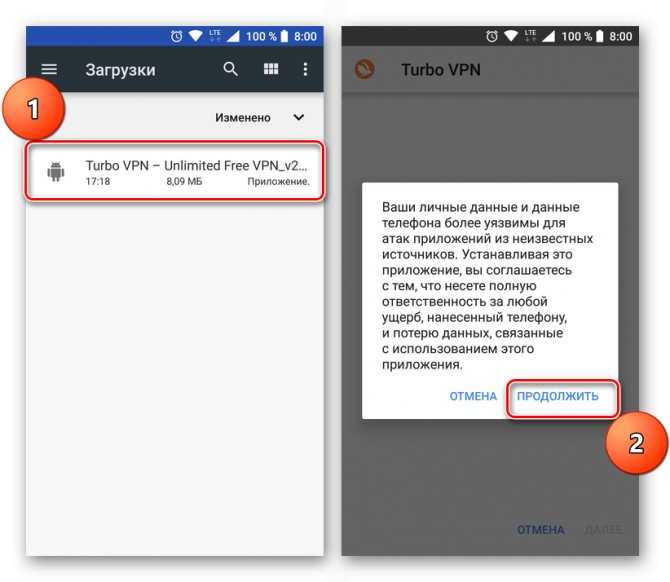
Запустите ВПН-клиент и выберите подходящий сервер либо позвольте приложению сделать это самостоятельно. Дополнительно потребуется предоставить разрешение на запуск и использование частной виртуальной сети. Просто нажмите «ОК» во всплывающем окне.
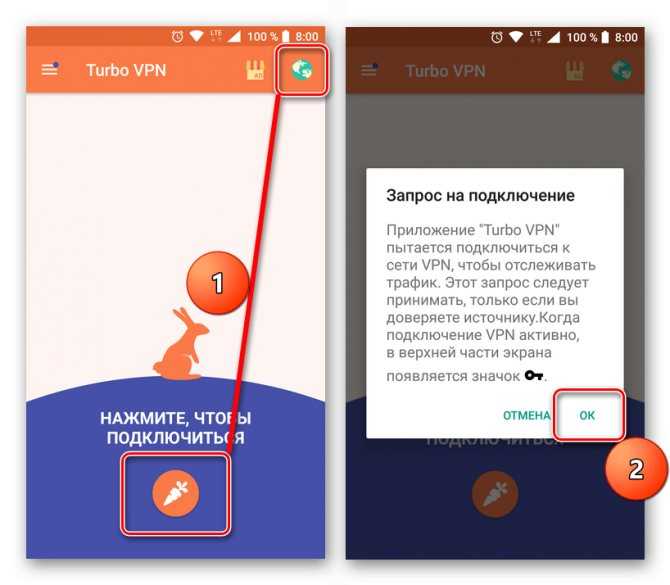
После того как будет осуществлено подключение к выбранному серверу, можно свернуть VPN-клиент (состояние его работы будет отображаться в шторке).
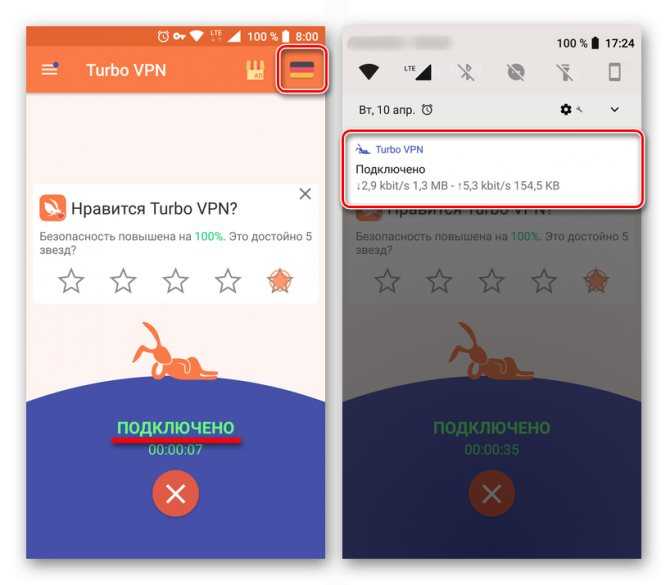
Теперь запустите Плей Маркет и установите приложение, при попытке скачивания которого возникала ошибка 403. Оно будет инсталлировано.
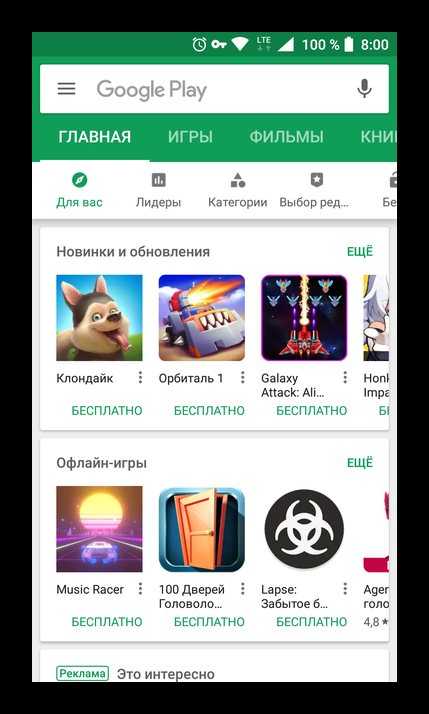
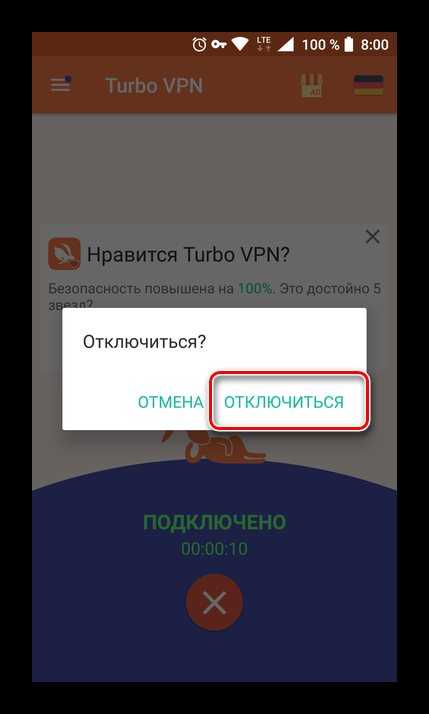
Использование VPN-клиента – отличное решение во всех случаях, когда требуется обойти какие-либо ограничения на доступ, но злоупотреблять им явно не стоит.
Способ 2: Настройка VPN-подключения вручную
Если вы не хотите или по каким-то причинам не можете скачать стороннее приложение, настроить и запустить ВПН на смартфоне можно вручную. Делается это довольно просто.
- Открыв «Настройки» своего мобильного устройства, перейдите к разделу «Беспроводные сети» (либо «Сеть и Интернет»).
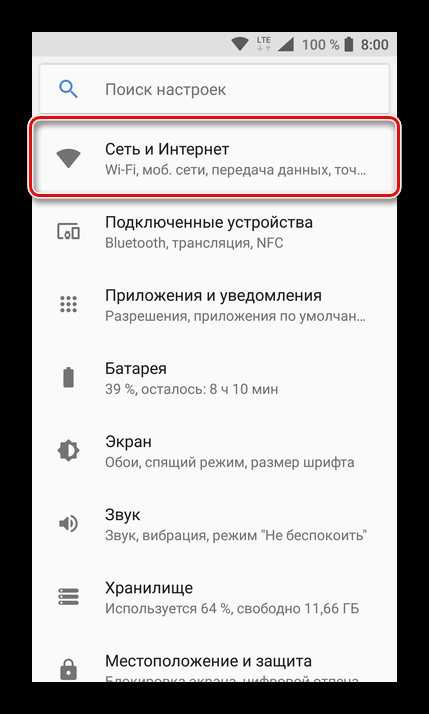
Нажмите «Еще» для открытия дополнительного меню, которое и будет содержать интересующий нас пункт – VPN. В Android 8 он расположен непосредственно в настройках «Сети и интернета». Выберите его.
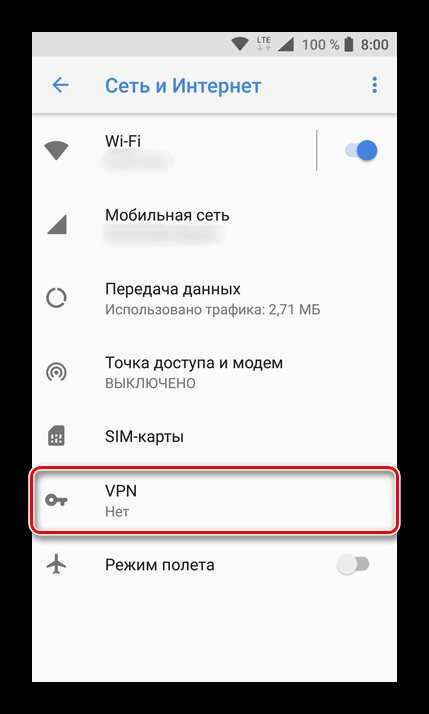
На старых версиях Андроид непосредственно при переходе в раздел настроек ВПН может потребоваться указать пин-код. Введите любые четыре цифры и обязательно их запомните, а лучше запишите.
Далее в верхнем правом углу тапните по знаку «+», чтобы создать новое VPN-соединение.
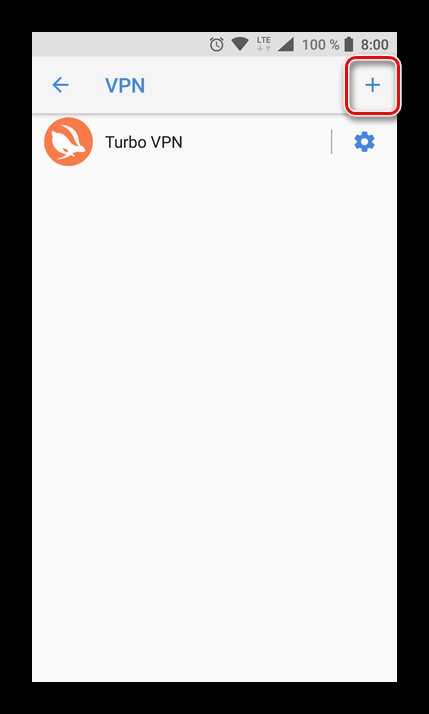
Задайте создаваемой сети любое удобное для вас имя. Убедитесь, что в качестве типа протокола выбран PPTP. В поле «Адрес сервера» необходимо указать адрес VPN (выдается некоторыми провайдерами).
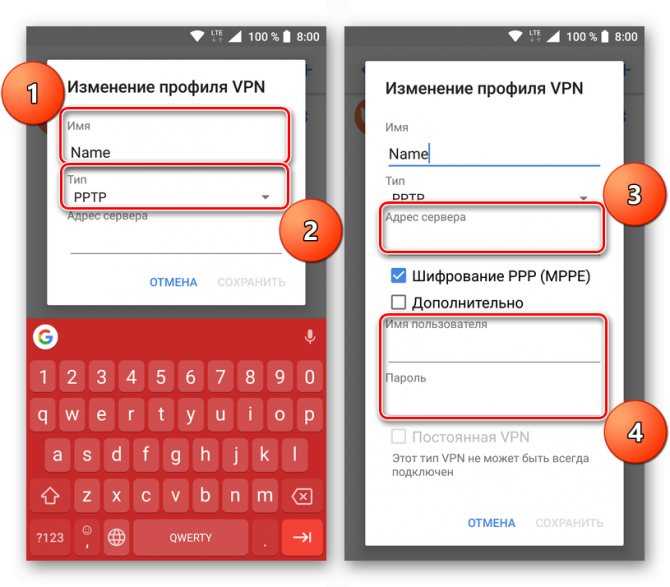
После заполнения всех полей нажмите по кнопке «Сохранить», чтобы создать собственную виртуальную частную сеть.
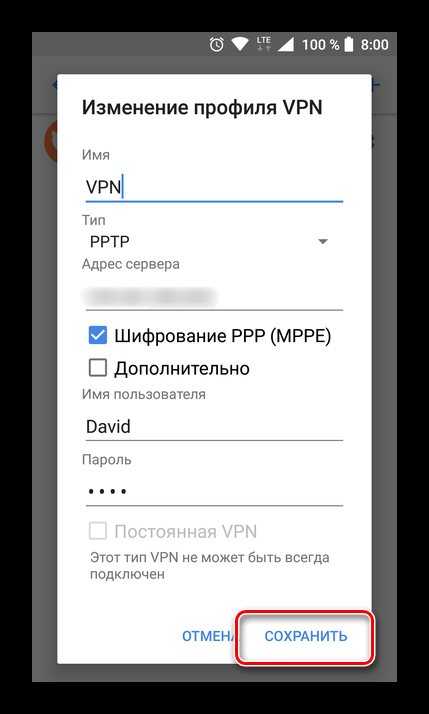
Тапните по подключению для его запуска, введите имя пользователя и пароль (на Андроид 8 эти же данные вводились на предыдущем этапе). Для упрощения процедуры последующих подключений установите галочку напротив пункта «Сохранить данные об учетной записи». Нажмите кнопку «Подключиться».
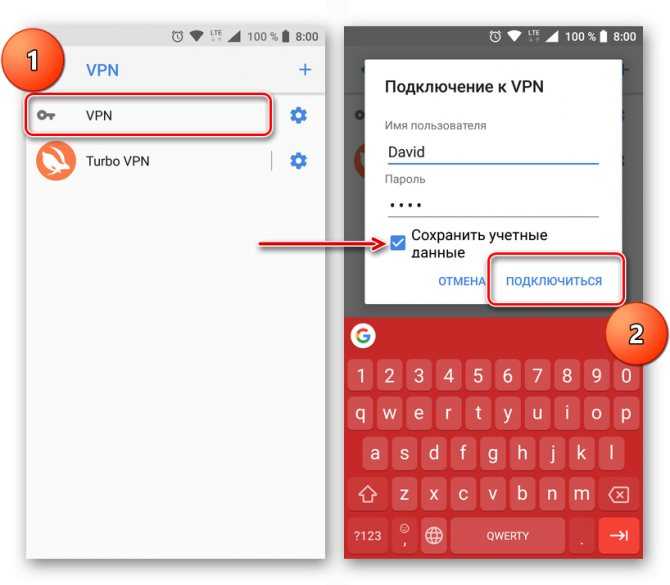
Состояние активированного ВПН-соединения будет отображаться в панели уведомлений. По нажатию на него вы увидите информацию об объеме принятых и полученных данных, продолжительности подключения, а также сможете его отключить.
Теперь переходите в Play Маркет и устанавливайте приложение – ошибка 403 вас не потревожит.
Как и в случае со сторонними VPN-клиентами, рекомендуем использовать самостоятельно созданное подключение только по мере необходимости и не забывать его отключать.
Исправление ошибки 403 Forbidden
Исправить данную ошибку довольно легко, и для этого вы можете воспользоваться несколькими инструментами. Шаги ниже используют в качестве примера исправление этой ошибки на сайте в WordPress, но они также применимы для любого другого сайта. Для исправления ошибки следуйте данным шагам:
Шаг 1 – Проверка файла .htaccess
Возможно вы могли не знать о файле .htaccess. Причиной этому может стать то, что он может быть скрыт в каталоге вашего сайта или проекта. Однако, если вы используете Файловый Менеджер Hostinger, то данный файл будем видим по умолчанию.
В любых других случаях, к примеру, если вы используете cPanel, вы должны включить показ скрытых файлов в настройках файлового менеджера:
- Найдите иконку Диспетчер файлов в панели cPanel
- В каталоге public_html найдите файл .htaccess.
- Если вы не можете найти данный файл, нажмите Настройки и поставьте галочку напротив Показать скрытые файлы (dotfiles).
Чтобы дать вам общее представление о файле .htaccess, мы расскажем о нём немного подробнее. Htaccess — это файл конфигурации сервера и в основном предназначен для изменения конфигурации в настройках сервера Apache. Он необходим для правильной работы вашего сайта. Также, файл .htaccess имеется практических у всех сайтов на WordPress, однако, в некоторых редких случаях он может у вас отсутствовать или попросту быть удалён. В таком случае вам необходимо создать новый .htaccess файл вручную.
Теперь, когда вы нашли его, вам необходимо сделать следующее:
- Скачайте htaсcess на ваш компьютер, чтобы иметь его резервную копию.
- После этого удалите файл.
- Теперь попробуйте зайти на ваш сайт вновь.
- Если он работает нормально, значит ваш файл .htaccess был повреждён.
- Чтобы создать новый файл, зайдите в панель управления WordPress, и перейдите в раздел Настройки → Постоянные ссылки.
- Без внесения каких-либо изменений, нажмите кнопку Сохранить изменения внизу страницы.
- После этого у вас должен появиться новый .htaccess файл.
Однако, если это не помогло решить вашу проблему, то переходите к следующему шагу.
Шаг 2 – Настройка прав доступа
Еще одной причиной для появления ошибки 403 Forbidden являются некорректные права доступа для ваших файлов или папок. В общих чертах, в процессе создания файлов у них устанавливаются стандартные права доступа. В некоторых случая, к примеру, во время установки плагинов или других действий появляется необходимость эти права доступа изменить. Сделать это довольно легко. Вы можете воспользоваться для этого либо FTP-клиентом, либо Файловым Менеджером. В данном примере мы воспользуемся FTP-клиентом FileZilla, так как он имеет больше возможностей для смены прав доступа к файлам и папкам:
- Подключитесь с помощью FTP-клиента к вашему сайту.
- Перейдите в корневой каталог вашего хостинг аккаунта, обычно это public_html.
- Выберите его и нажмите на него правой кнопкой мыши, затем выберите Атрибуты Файла.
- Поставьте галочку напротив Применить только к каталогам, введите значение прав 755 в поле ввода и нажмите OK.
- После того как FileZilla закончит изменение прав доступа к папкам, повторите пункт номер 3, но в этот раз выберите Применить только к файлам и введите 644 в числовое поле.
- После этого попытайтесь зайти на ваш сайт и узнать исправлена ли ошибка.
Если вы хотите узнать немного больше о правах доступа в Linux, загляните в данное руководство.
Шаг 3 – Отключение плагинов WordPress
Если вы до сих пор не смогли решить данную проблему, значит высоки шансы того, что она связана с поврежденными или несовместимыми с вашим WordPress плагинами. Решить данную проблему можно просто отключив их. Чтобы сохранить ваше время и убедиться в том, что именно плагин является причиной ошибки, нам необходимо отключить все плагины сразу. Вот что вам необходимо для этого сделать:
- Войдите в ваш хостинг аккаунт с помощью FTP и перейдите в каталог public_html или каталог в котором находятся файлы вашего WordPress.
- Откройте каталог wp-content.
- Далее переименуйте каталог с плагинами plugins, к примеру в ‘plugins-отключены’, чтобы их потом было легче найти.
Это полностью отключит все плагины.
Теперь попробуйте вновь посетить свой сайт. Это решило проблему? Если да, то один из плагинов являлся причиной ошибки 403 Forbidden. Теперь вновь измените название папки с плагинами на plugins, и попытайтесь отключить плагины один за другим. Вы также можете менять название папки определённого плагина, чтобы отключать их по отдельности. Таким образом вы сможете обнаружить проблемный плагин.
Вы можете либо попытаться переустановить плагин, либо установить его замену. К сожалению, если ничего из выше перечисленного вам не помогло, вам необходимо связаться с вашим провайдером услуг хостинга.
Способы устранения ошибки 403
Чтобы устранить сбой, можно использовать несколько вариантов. Изначально следует проверить сеть. Поменять подключение с одного трафика на иное. После устранения нестабильности нужно повторить установку.
Если сбой проявился снова, проверяется наличие памяти. При переполненности нужно провести чистку. Перенос информации на карту разгрузит память. Откроется доступ к скачиванию новых приложений.
Если подобная операция не дает результата, можно судить о нарушении синхронизации. Это сбой соединения между Google-аккаунтом и сервисом плей маркет. Для устранения проблемы нужно провести такие манипуляции:
- Переход в настройки;
- Здесь найти Аккаунт;
- Рядом с пунктом автоматической синхронизации нужно снять галочку;
- Устройство перезагружается;
- Нужно снова перейти в настройки профиля и снова активировать опцию;
- В настройках следует найти Приложения;
- Проводится очистка кэша.
Устройство перезагружается. Можно попытаться обмануть телефон. Установить не оригинал, но аналог play market. Затем скачать приложение. Если после осуществления данных действий ПО не устанавливается, можно использоваться более радикальный метод. Он заключается в сбросе настроек до заводских. Метод безотказный. Главное предварительно сохранить резервные копии файлов и изображений. После очищения загрузку можно повторять снова.
В Play Market код 403 означает, что произошла ошибка с синхронизацией аккаунта Google. Обычно такая ошибка появляется при загрузке приложения (когда пользователь покупает программу, Google добавляет запись об этом в аккаунт; как раз из-за того, что доступа к аккаунту Google получить не может, и появляется ошибка 403). Давайте разберёмся, по каким причинам возникает ошибка 403, что делать, если вы находитесь в Крыму, и как разрешить проблему.
Если произошёл сбой сети
Беспроводная сеть ненадёжна. Что в Wi-Fi, что в мобильной связи возникают ошибки. Обычно помогает перезапуск Wi-Fi или мобильного соединения. Откройте шторку Android (свайп сверху вниз), выключите и заново включите Wi-Fi или мобильные данные.
Нехватка памяти
Ошибка 403 возникает и при нехватке памяти на мобильном устройстве. Посмотрите, сколько места у вас осталось. Откройте «Настройки» -> «Память».
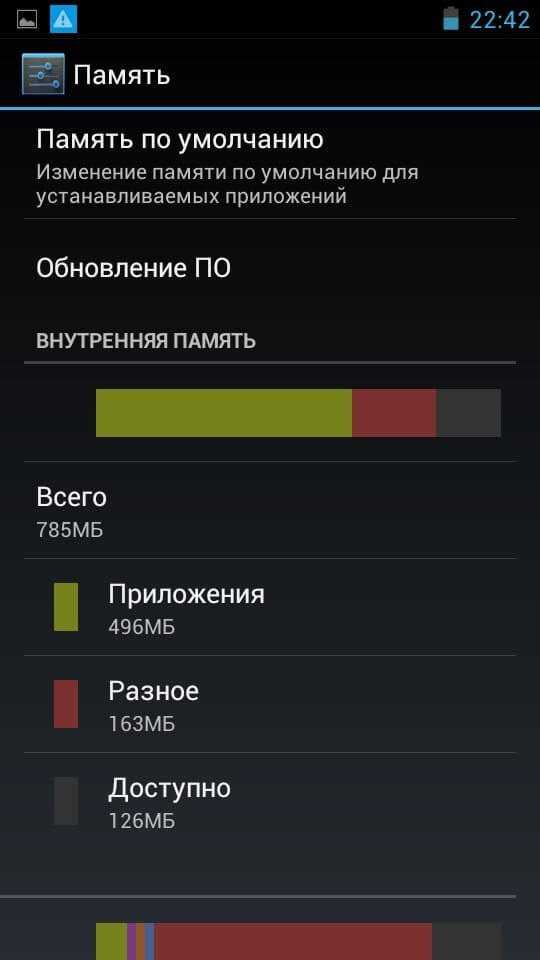
В разделе «Память» находится вся информация о состоянии жёсткого диска
Если места и вправду недостаточно, чтобы убрать ошибку, удалите всё лишнее. Если вам жалко избавляться от любимых фотографий и программ, киньте их хотя бы в «облако». Например, китайские сервисы дают бесплатно несколько терабайт дискового пространства (Yunpan 360).


































